Macbook及Windows电脑如何设置定时自动关机
1、小编的电脑是Macbook pro,所以先来讲一下苹果电脑设置自动关机的方法。首先,点击“系统偏好设置”,如下图。小编的dock放在了左边。
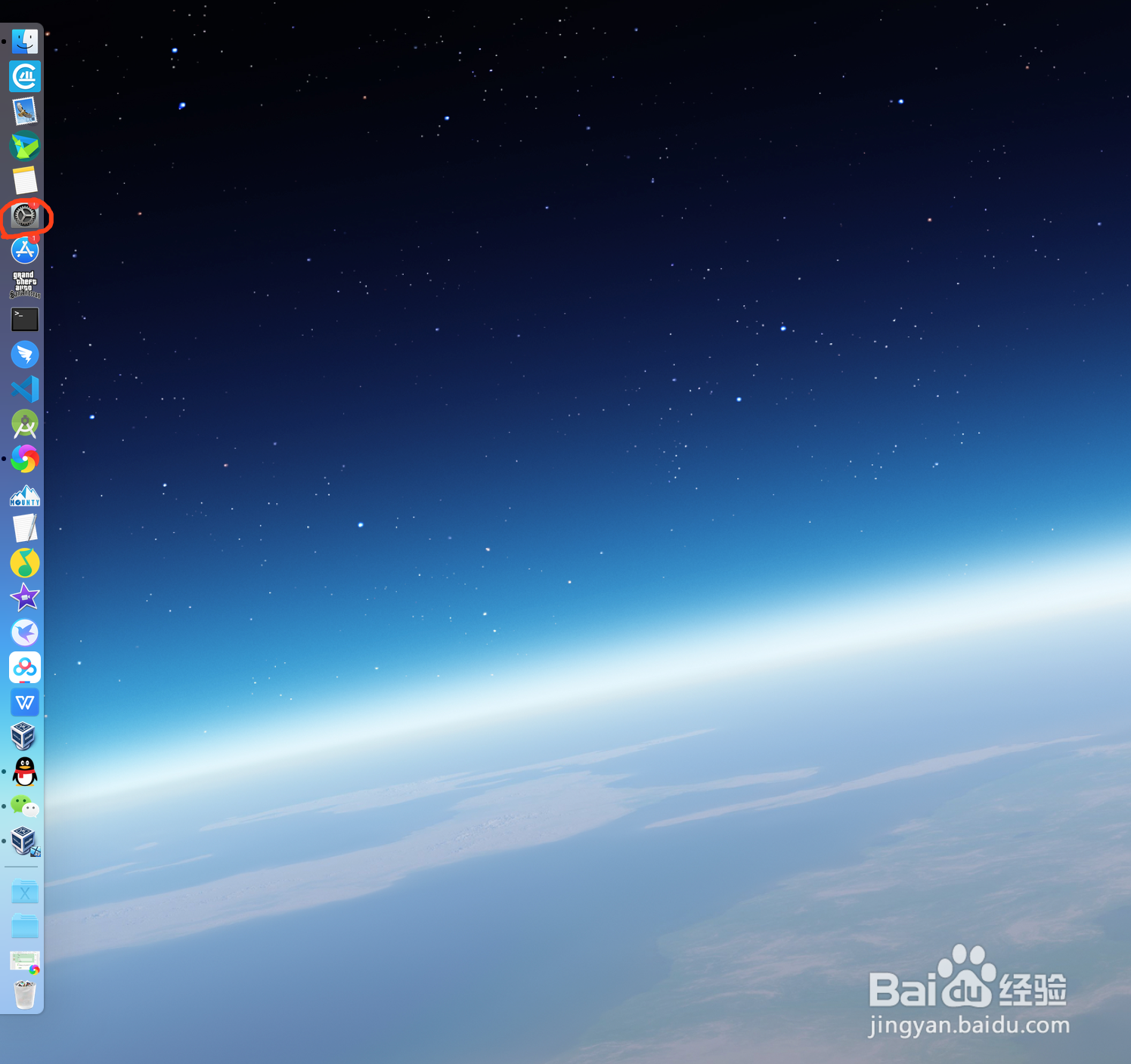
2、进入系统偏好设置之后,点击有很多点点的那个按钮进入设置主菜单,主菜单的界面如图所示。点击图标“节能”。
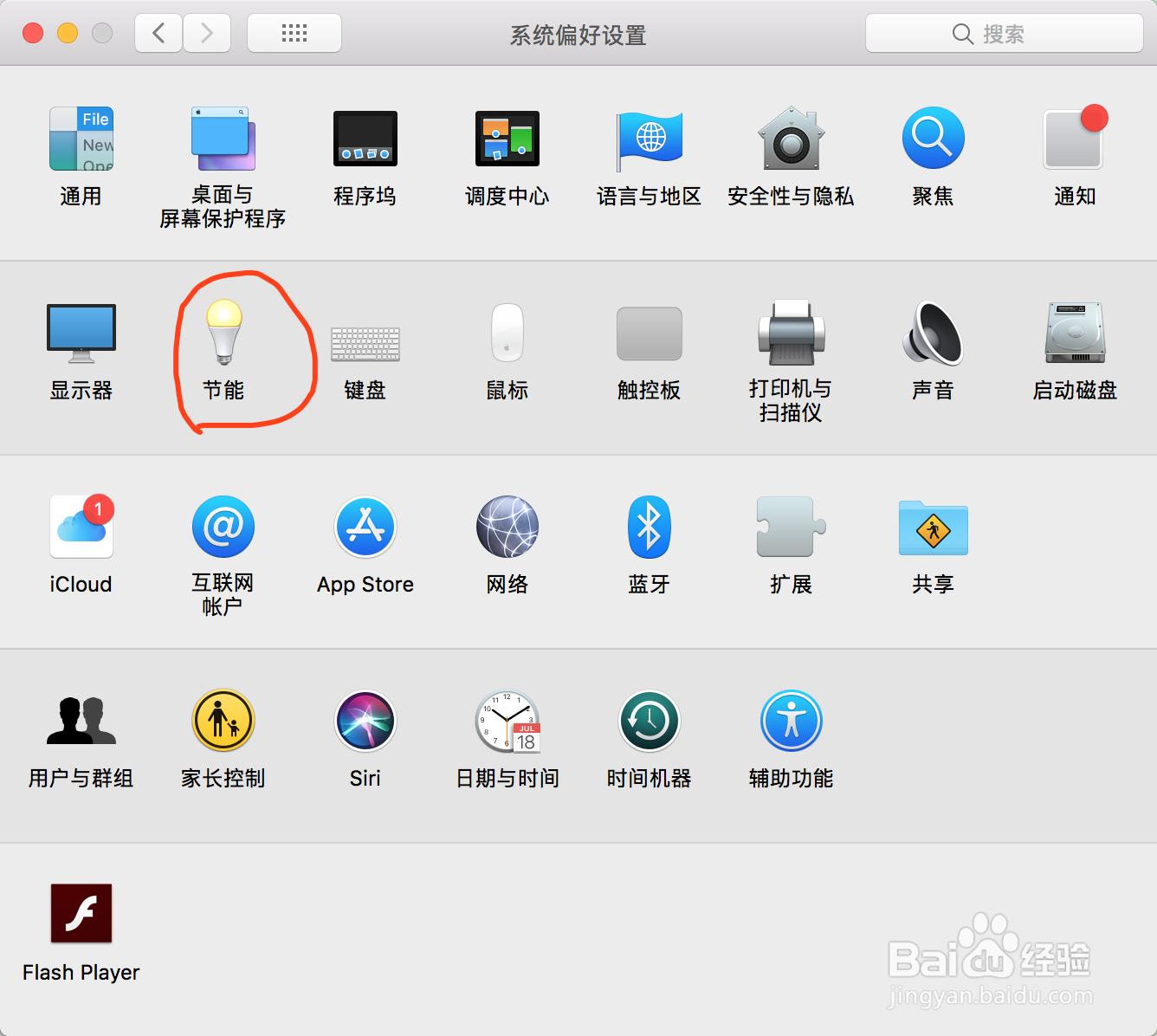
3、进入“节能”选项之后,我们可以看到在最右下方,有一个“定时”的按钮,点击这个按钮,进入设置系统定时的界面
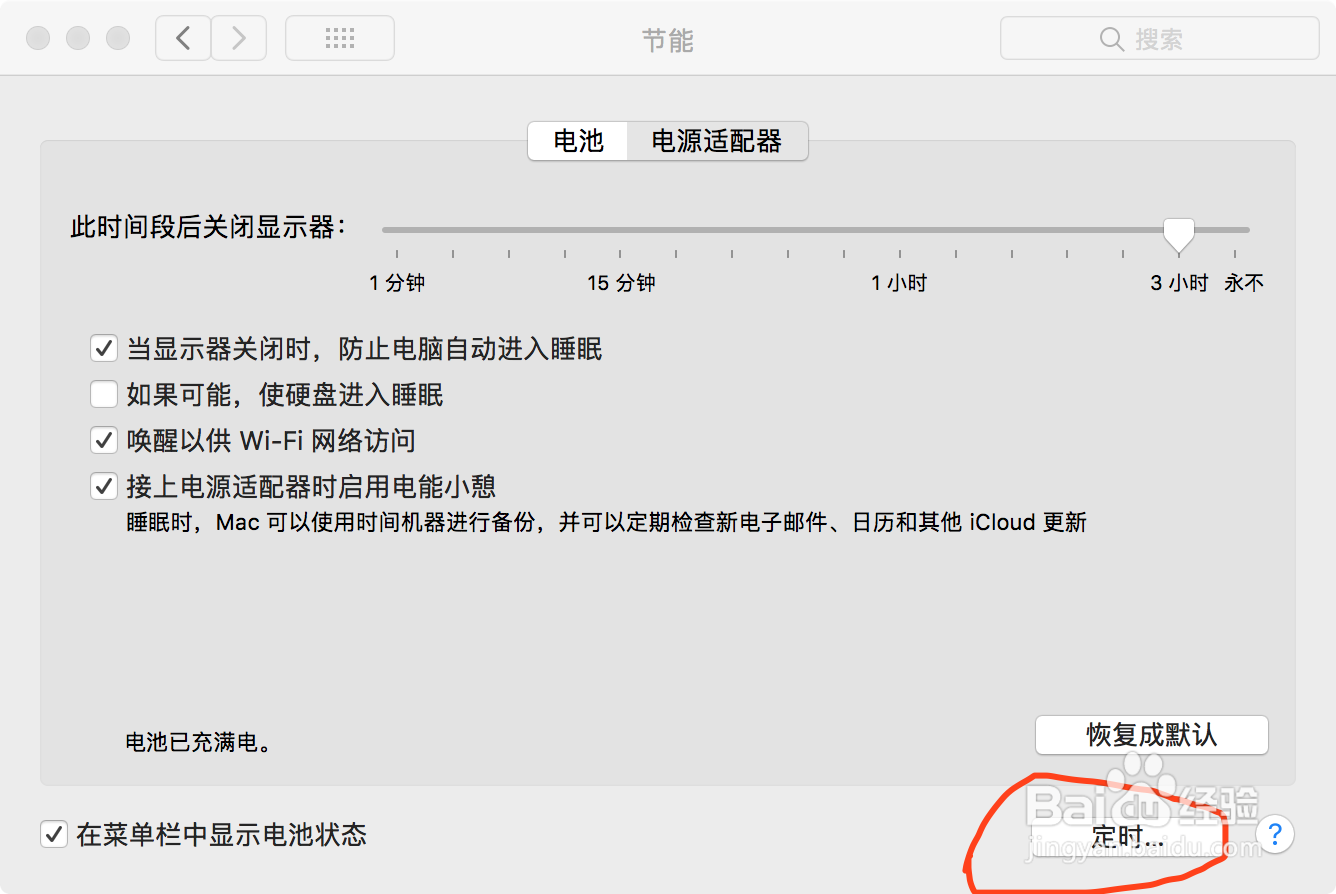
4、到这里相信大家就一目了然了。界面上显示我们不但可以设置电脑的自动关机时间,还可以设置电脑的自动开机时间。这些操作,MacOS全都给我们搞成了可视化界面,不得不给Mac点个赞。
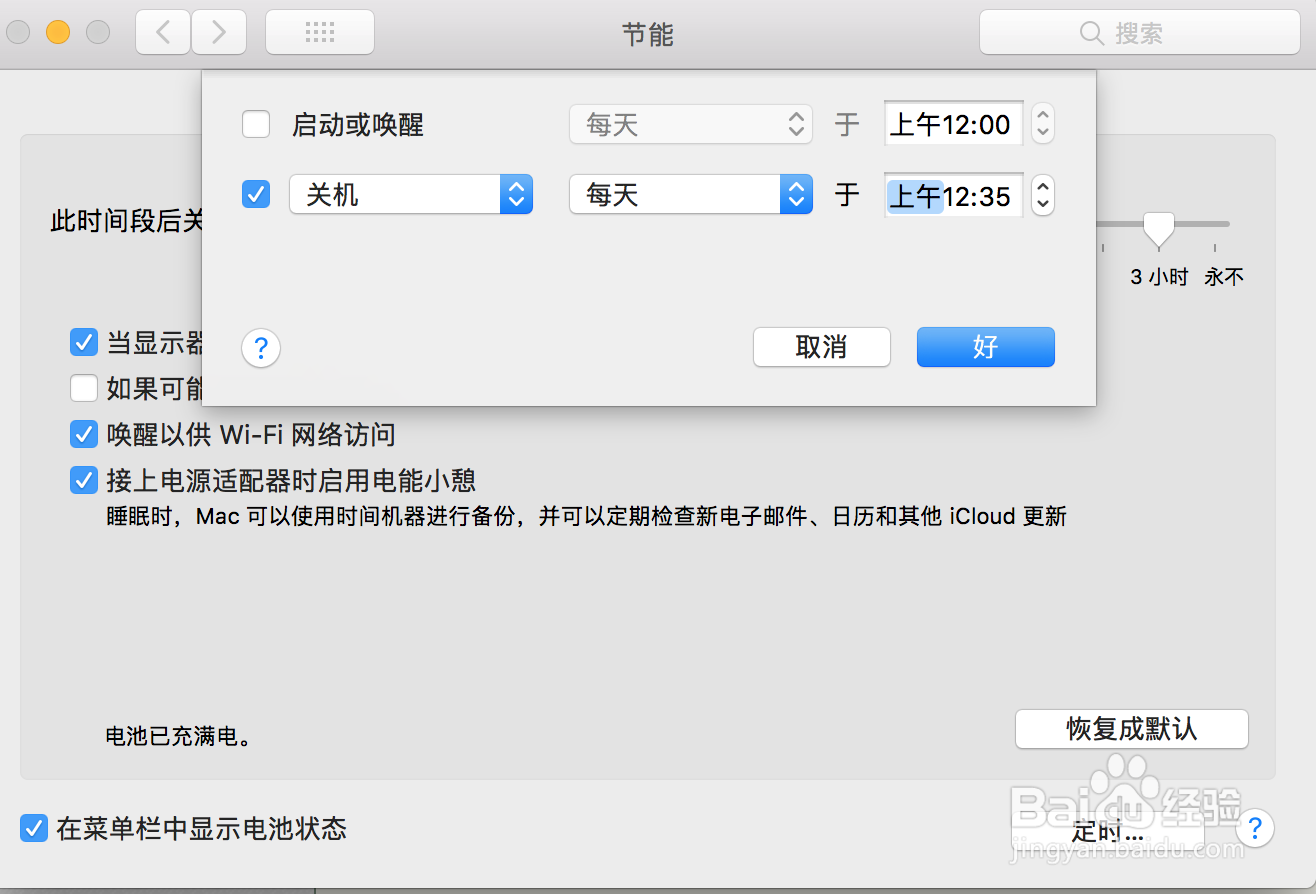
5、不过大部分人的电脑还是Windows电脑,那又如何设置自动关机呢?恰巧小编为了玩游戏给Mac装了一个Windows XP的虚拟机,那么接下来我们就来看一下Windows电脑该如何设置自动关机。
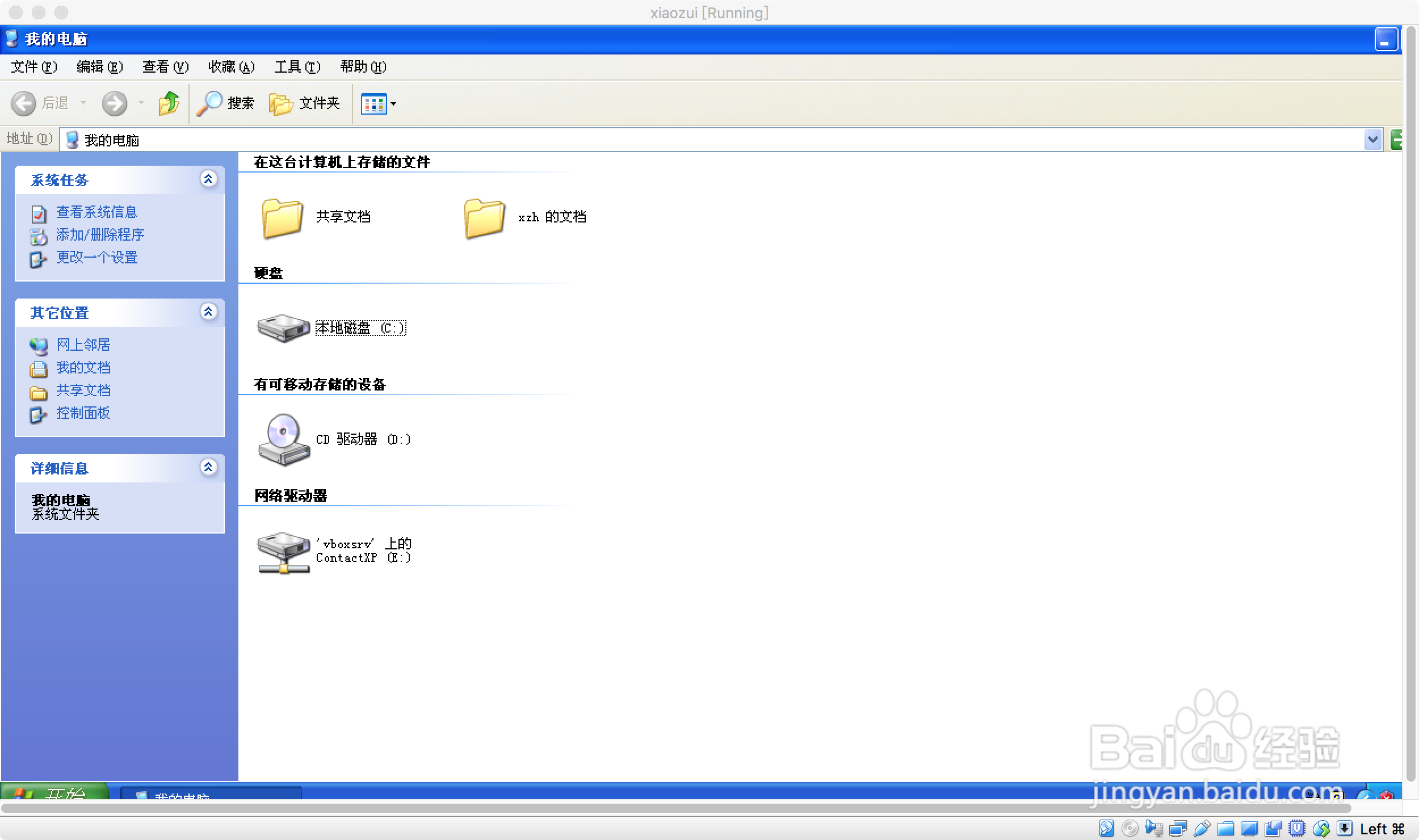
6、按住键盘上的ctrl+R打开运行窗口,输入cmd打开命令行,如下图所示。
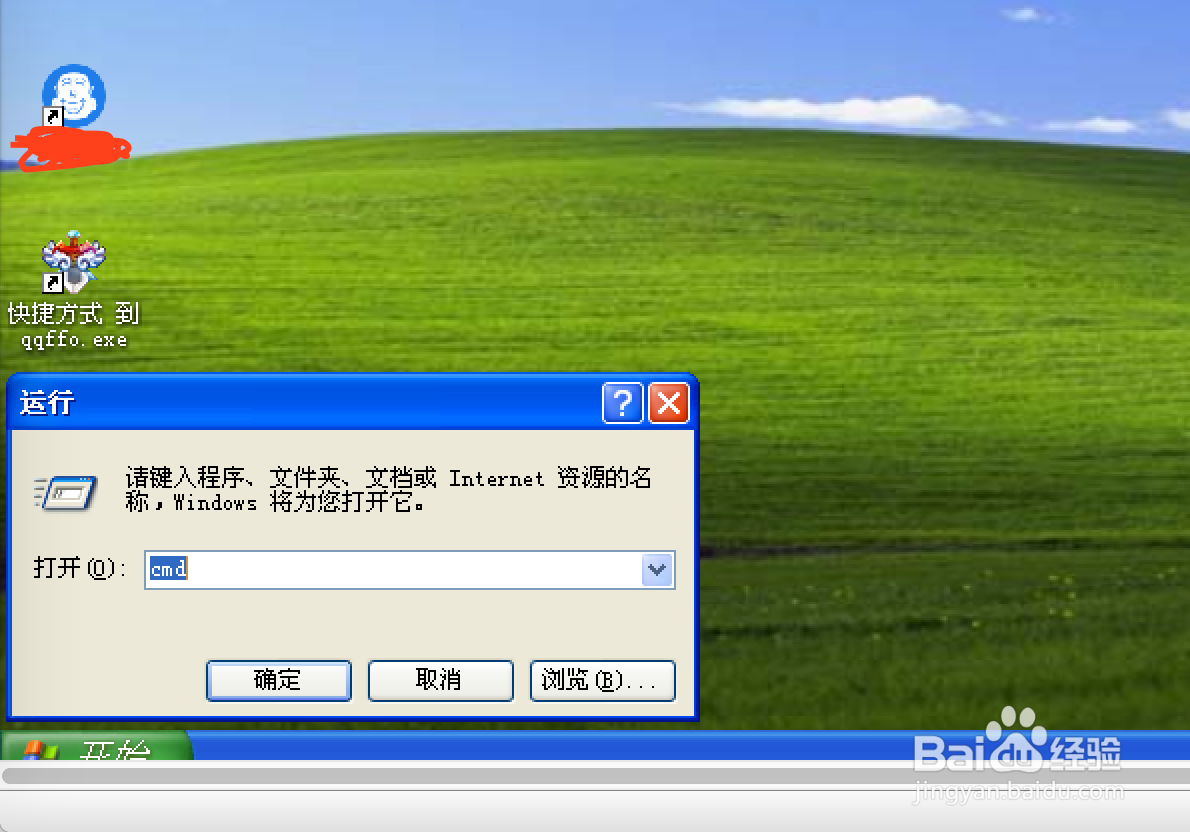
7、在命令行里输入:at [time] shutdown -s。如下图,需要设置晚上11:45自动关机。输入完后点击回车,当显示“任务已添加,其作业ID=1”的字样时,即成功设置定时自动关机。
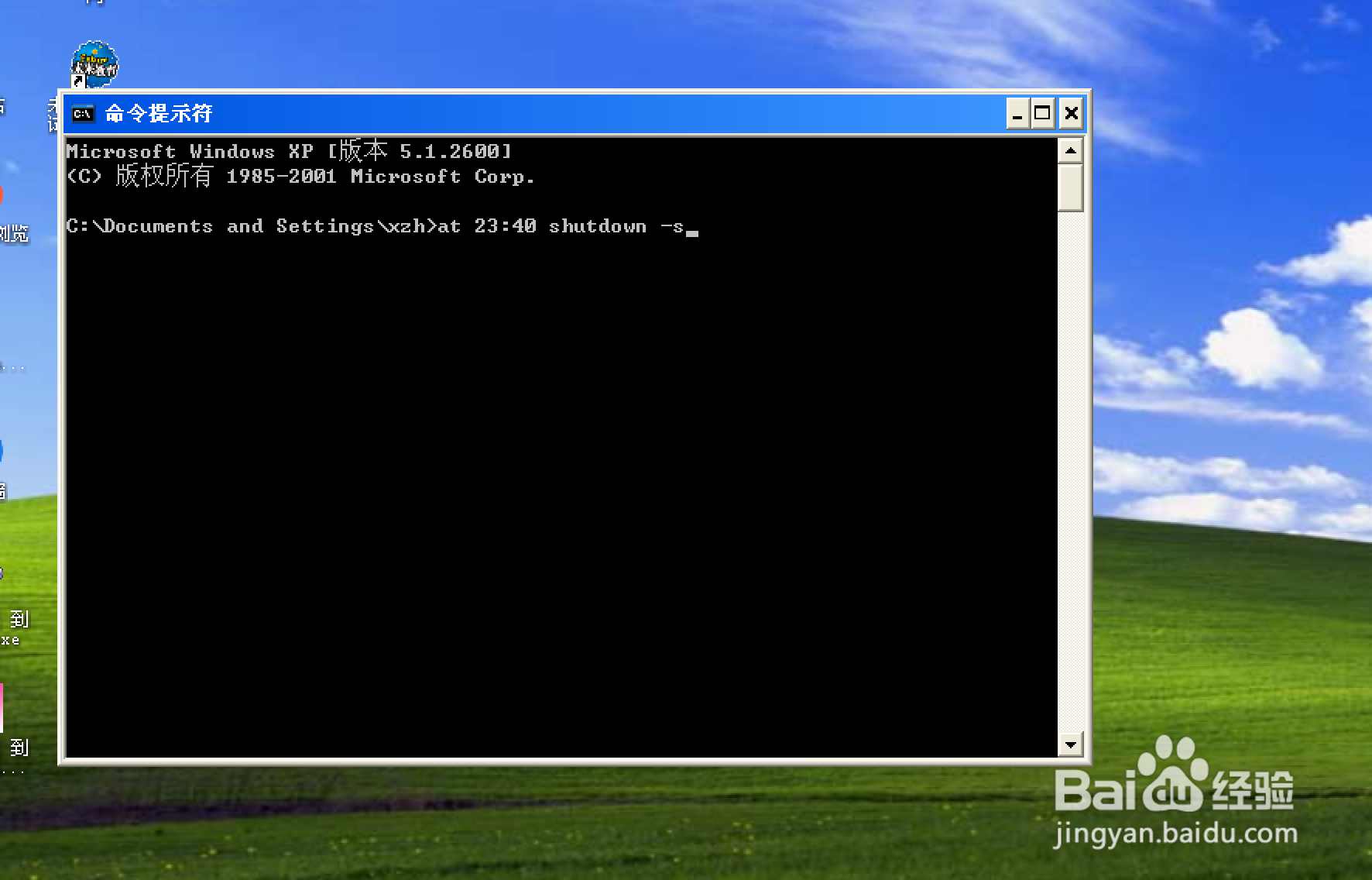
8、注意这样设置只能实现下一次到你设定的这个时间自动关机。如果你需要实现每天都能到指定时间自动关机,需要新建一个txt文档,将这行命令输入到里面,保存后将后缀名改成.bat,然后放到启动文件夹里才可以。
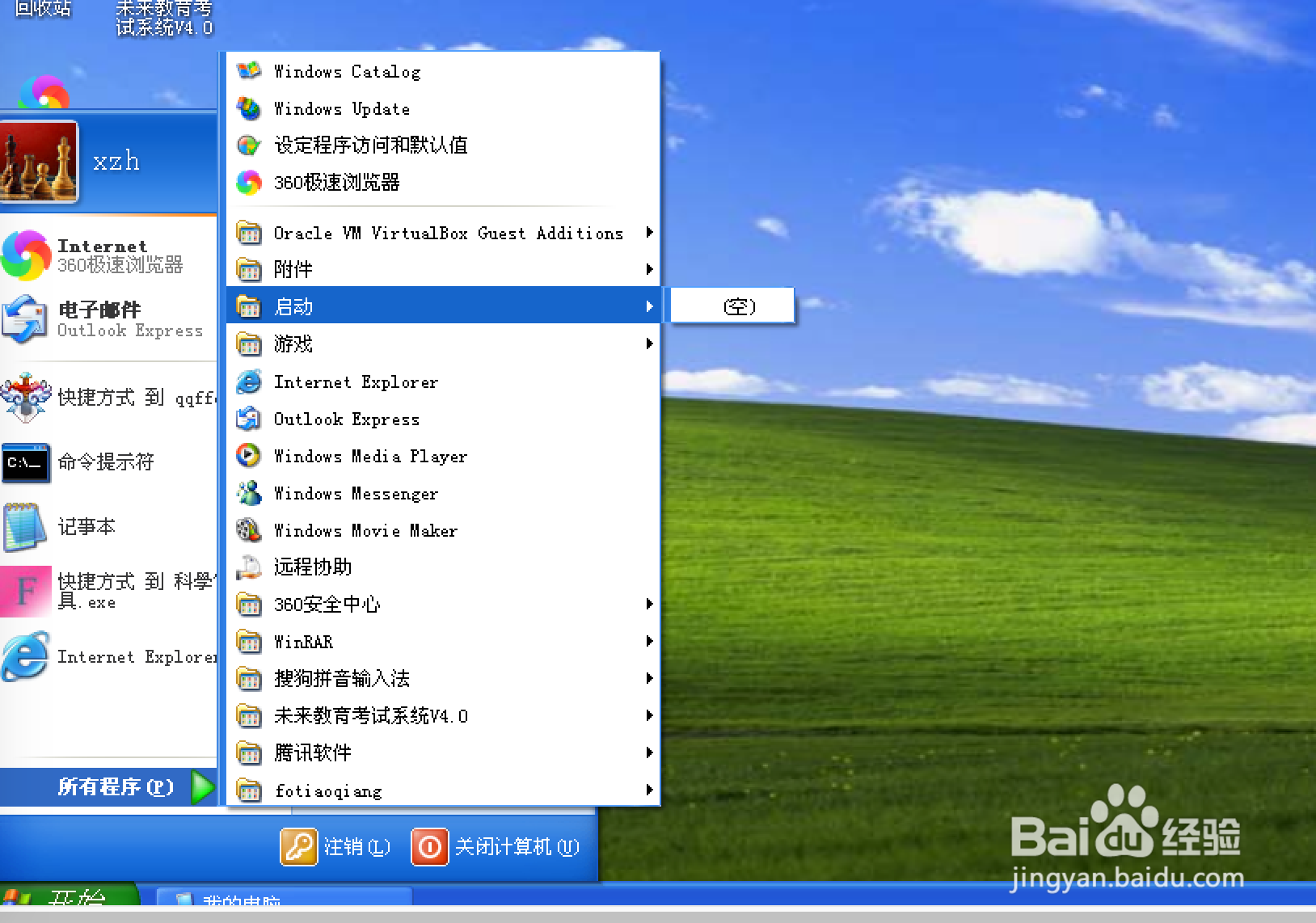
声明:本网站引用、摘录或转载内容仅供网站访问者交流或参考,不代表本站立场,如存在版权或非法内容,请联系站长删除,联系邮箱:site.kefu@qq.com。
阅读量:118
阅读量:129
阅读量:50
阅读量:76
阅读量:164